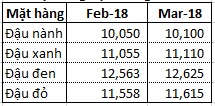Kết hợp hàm index và hàm match để truy xuất dữ liệu đa chiều trong Excel (Tự học Tin Học Văn Phòng
- Lượt xem: 1587
- Tweet
Kết hợp hàm index và hàm match để truy xuất dữ liệu đa chiều trong Excel (Tự học Tin Học Văn Phòng
Tìm hiểu về hàm index
Công dụng: Trả về giá trị trong ô tại vị trí cột và hàng được tham chiếu trong một mảng gồm các hàng và các cột
Công thức chung: =index(array, row_num,[column_num])
Trong đó:
Array: mảng được tham chiếu, là một bảng gồm các hàng, các cột chứa cắc giá trị cần tham chiếu. Lấy địa chỉ tuyệt đối khi cần sao chép công thức.
Row_num: vị trí hàng của ô cần tham chiếu giá trị trong bảng tham chiếu
Column_num: vị trí cột của ô cần tham chiếu giá trị trong bảng tham chiếu
Tìm hiểu về hàm match
Công dụng: Trả về vị trí của ô tham chiếu trong danh sách một mảng (hàng hoặc cột)
Công thức chung: =match(lookup_value, lookup_array, match type)
Trong đó:
Lookup_value: giá trị tìm kiếm. Giá trị mang ra để dò tìm vị trí
Lookup_array: mảng chứa giá trị cần dò tìm. Có thể là một hàng hoặc một cột. Lấy địa chỉ tuyệt đối khi sao chép công thức
Match type: Kiểu tham chiếu. Nếu:
Match type là 0: dò tìm chính xác từng giá trị cần tìm
Match type là 1: Dò tìm giá trị lớn hơn giá trị dò trong mảng tìm kiếm. do đó, các giá trị trong mảng phái sắp xếp theo khoảng tăng dần.
Match type là -1: Dò tìm giá trị nhỏ hơn giá trị dò trong mảng tìm kiếm. do đó, các giá trị trong mảng phái sắp xếp theo khoảng giảm dần.
Kết hợp hàm index và hàm match để truy xuất dữ liệu đa chiều
Quay lại với hàm index trả về cho chúng ta giá trị tại ô tham chiếu. Tuy nhiên, khi tiến hành sao chép công thức, kết quả trả về cho chúng ta khi truy xuất lại không chính xác vì khi dùng index để truy xuất dữ liệu, tham số về hàng và cột luôn được thay đổi khi sao chép công thức. Vì vậy chúng ta cần kết hợp match trong index để truy xuất dữ liệu chính xác đến hàng/ cột cần tham chiếu
Ví dụ ta có bảng giá bán nguyên năm của các mặt hàng như sau:

Bây giờ ta cần lấy dữ liệu giá bán tháng 2 và tháng 3 cho mặt hàng đậu. Tại ô C16 ta nhập công thức như sau:
=INDEX($B$3:$N$12,MATCH($B16,$B$3:$B$12,0),MATCH(C$15,$B$3:$N$3,0))
Tiến hành cố định dòng, cột bằng phím F4 sau đó copy công thức xuống cho các ô còn lại bạn sẽ được kết quả như bên dưới: